「Suica」アプリでオートチャージを設定する方法(VIEWカード必須)
日本国内でも利用可能になった「Apple Pay」。個人的に最も活用すると思われるのが「Suica」。電車に乗る時はもちろんのこと、自販機で特茶を買う時やコンビニでサラダチキンを買う時にわざわざ小銭を出すよりも遥かに効率的だ。
「Suica」アプリを使えば簡単に登録しているSuicaカードをチャージすることもできるが、どうせならオートチャージを設定した方が便利。
そこで、本記事では「Suica」アプリでオートチャージを設定する方法を紹介する!
VIEWカードが必須!残額が一定額以下で自動チャージ
大前提として、「Suica」アプリでオートチャージ機能を利用するためにはVIEWカードが必須。VIEWカード以外のカードでは記事執筆時点ではオートチャージを登録することができない。
「Suica」アプリを開き、「チケット購入・Suica管理」のボタンをタップ。下の方にスクロールし、「オートチャージ設定」をタップ。
僕は「Suica」アプリからSuicaカードを新規発行し、その際にクレジットカードを登録同時に登録しているが、「Wallet」アプリからSuicaカードを登録した場合、次にクレジットカード登録画面に案内される。冒頭でも書いた通り、ここでは複数のクレジットカードを登録することができるものの、オートチャージ機能を使うためにはVIEWカード限定となっている。
カード情報が入力すると下記画面が表示されるので「オートチャージ申込/変更」をタップし、特約に目を通して同意する場合は「同意する」をタップ。
あとは画面に沿って必要な金額を入力しておきましょう。僕の場合は3,000円以下になると10,000円をチャージするようにしている。

既にオートチャージ機能を使っていた人は知っていると思うが、オートチャージ機能は名前の通りSuicaカードの残額が一定額以下で自動的に指定した金額をチャージしてくれる機能だが、これは自動改札機にタッチして入場する際に入金される仕組みとなっている。つまり、自動販売機やコンビニでチャージされる金額以下になってもチャージされないのだ。
もちろん、「Suica」アプリのお陰で手動チャージもできるが、どうせなら意識せずに勝手にチャージしてもらった方が楽だ。オートチャージの金額設定はその辺りを踏まえて決めても良いかもしれない。
もっと読む
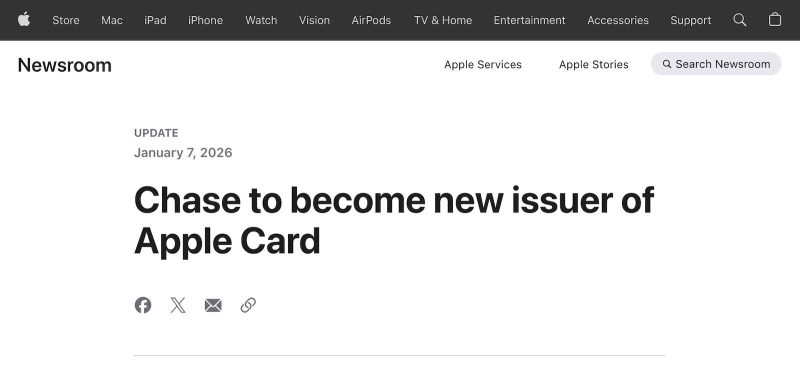
Apple Card、発行元をChaseに変更へ。約2年後の移行を正式発表
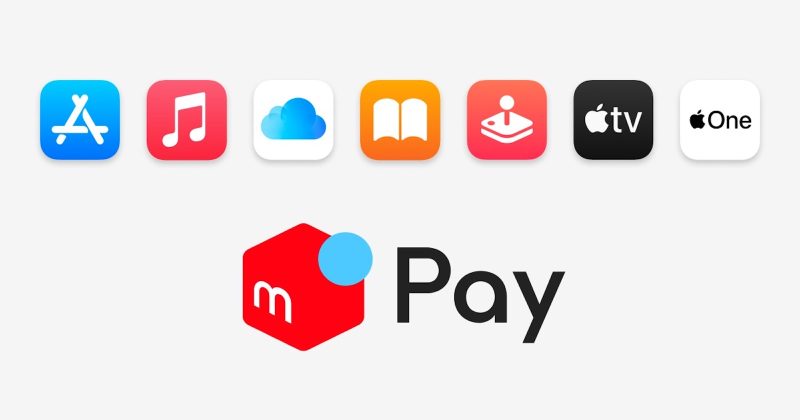
メルペイがAppleアカウント連携開始、メルカリ売上でアプリや音楽が買える新時代
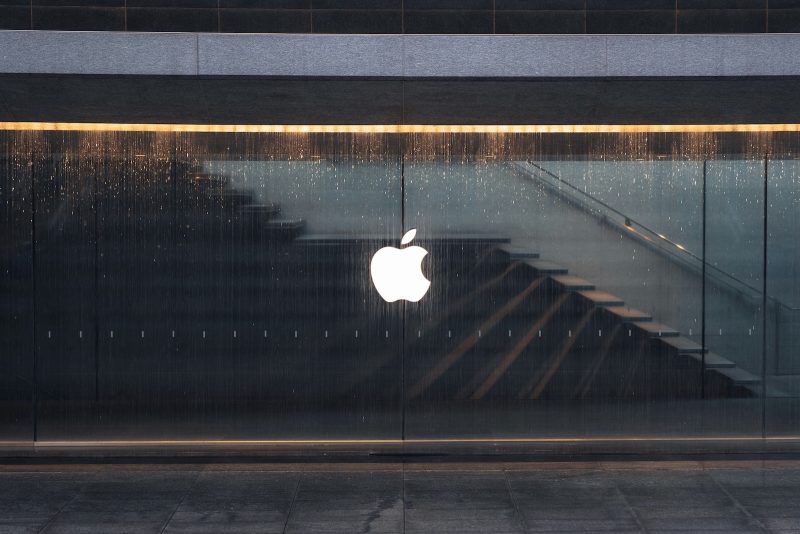
サイドローディングや代替アプリストアの隠れたリスク:なぜAppleが警告するのか
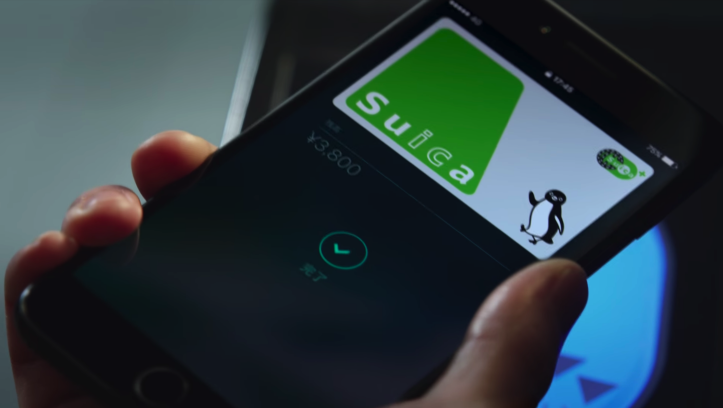
JR東日本、Suicaを生活プラットフォームへ進化。10年かけて機能拡張
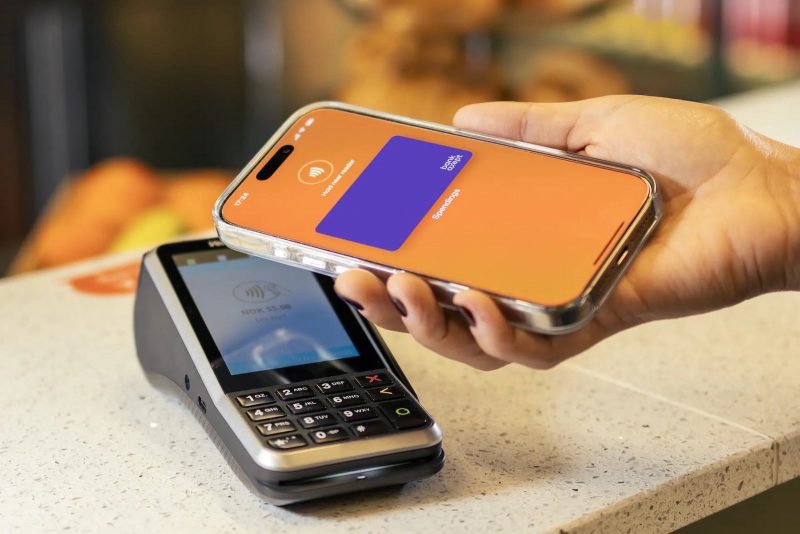
世界初のApple Pay対抗サービス、ノルウェーで開始

JR東日本、モバイルSuicaで改札フリーへ。個人間送金も2028年開始
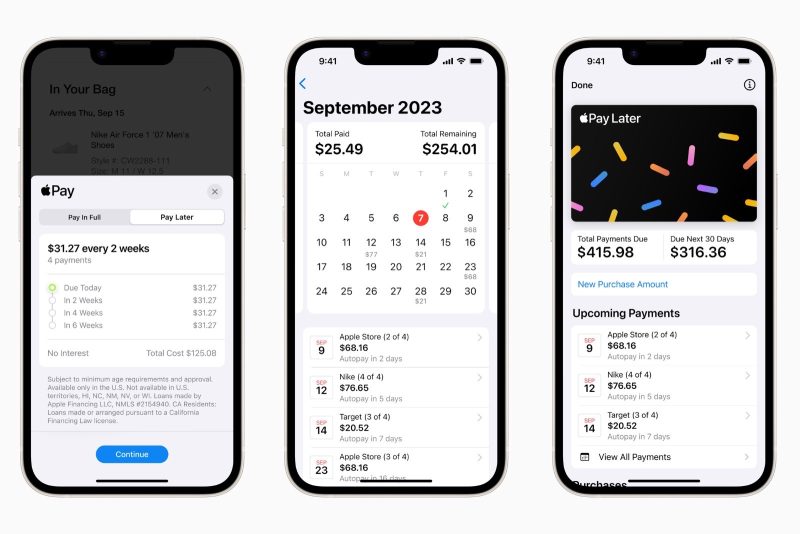
米Apple、後払いサービス「Apple Pay Later」を唐突に終了

セブンでAppleアカウントのキャンペーンがスタート。直接チャージ&レシート登録で最大15%分の交通系電子マネープレゼント
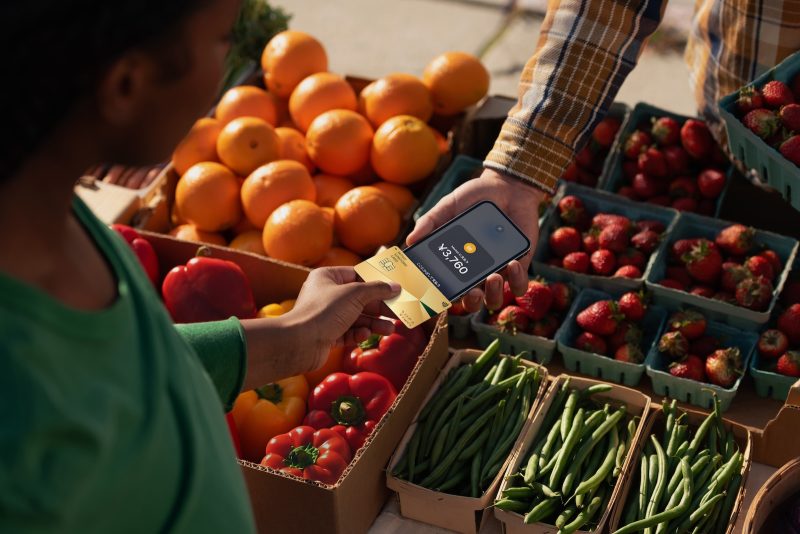
iPhoneが決済端末になる「iPhoneのタッチ決済」、日本でも提供開始
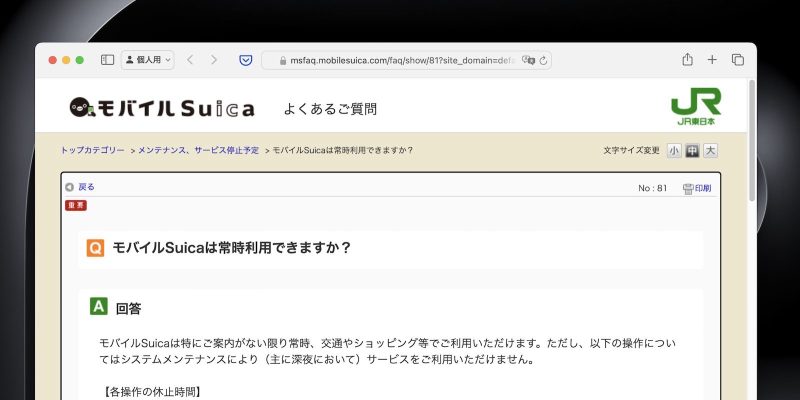
モバイルSuica、大晦日から元日の深夜2時〜4時にかけてチャージ不可に
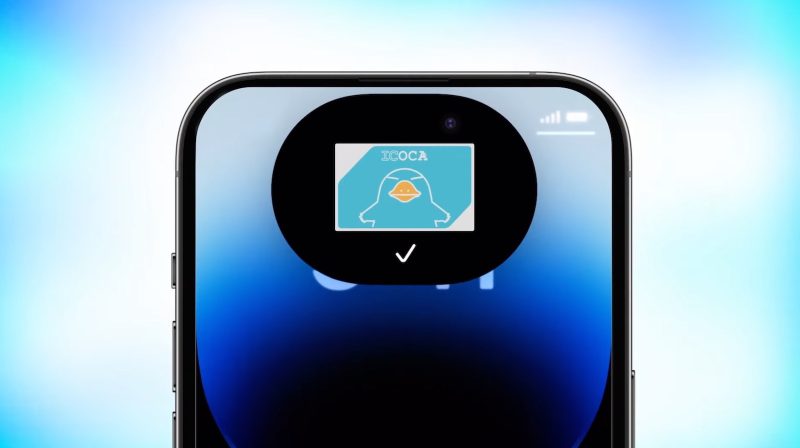
ICOCA、Apple Payに対応
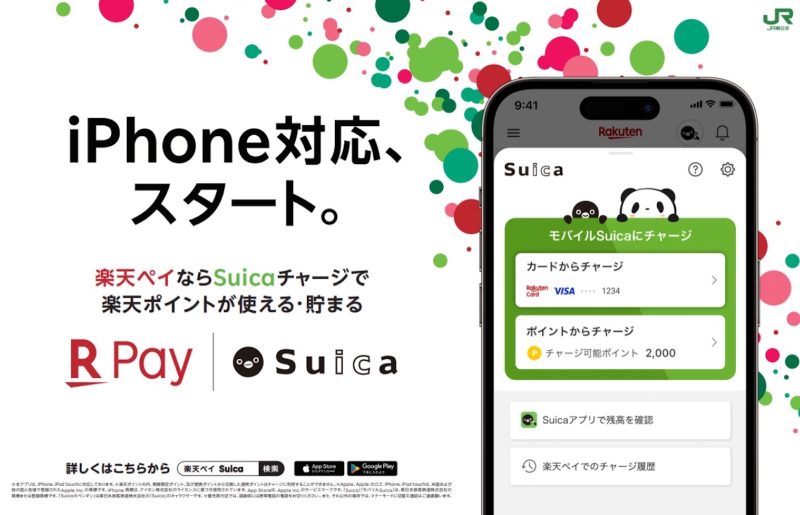
楽天Pay、iPhoneのSuicaチャージに対応。楽天ポイントも利用可能
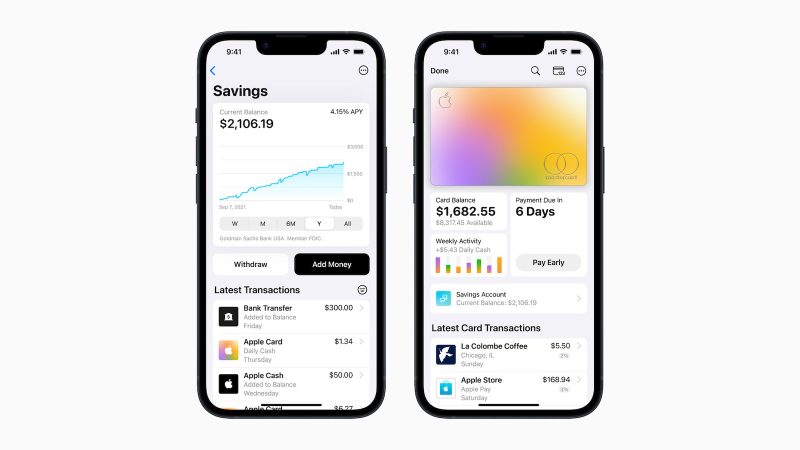
Apple、全米平均10倍超の普通預金口座を発表。年利4.15%

ICOCA、2023年内にApple Pay対応へ
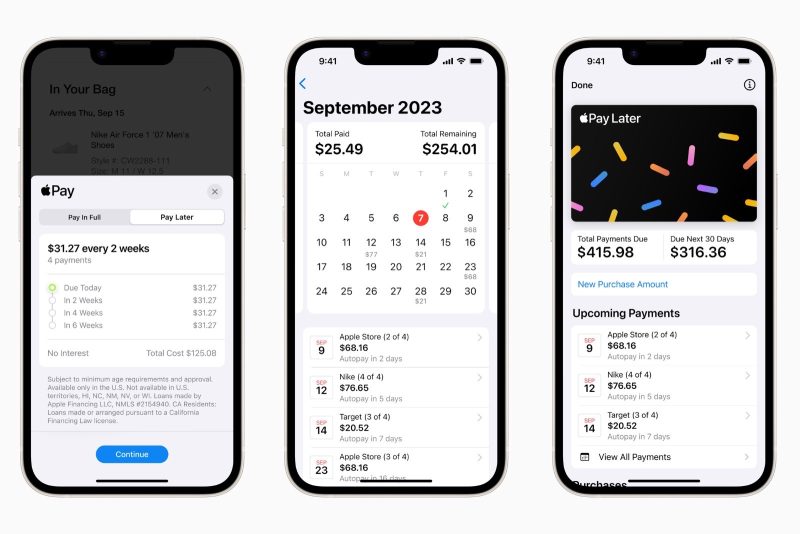
米Apple、後払いサービス「Apple Pay Later」を導入開始。分割手数料・利息ゼロ

モバイルSuica、中高生用通学定期券が購入可能に。3月18日よりスタート

Apple WatchをApple PayのQUICPayで購入すれば2,000円オフ
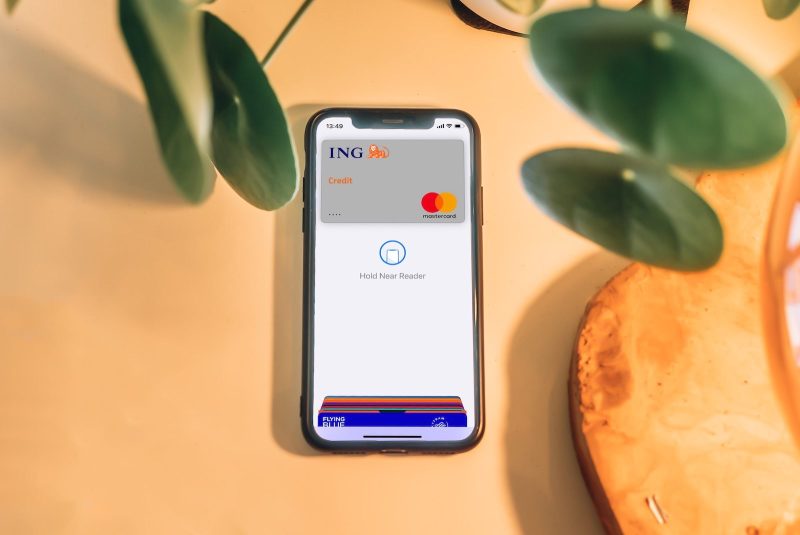
iOS 16、ChromeアプリでもApple Payで決済できるかも?

PayPayカード、Apple Payに対応
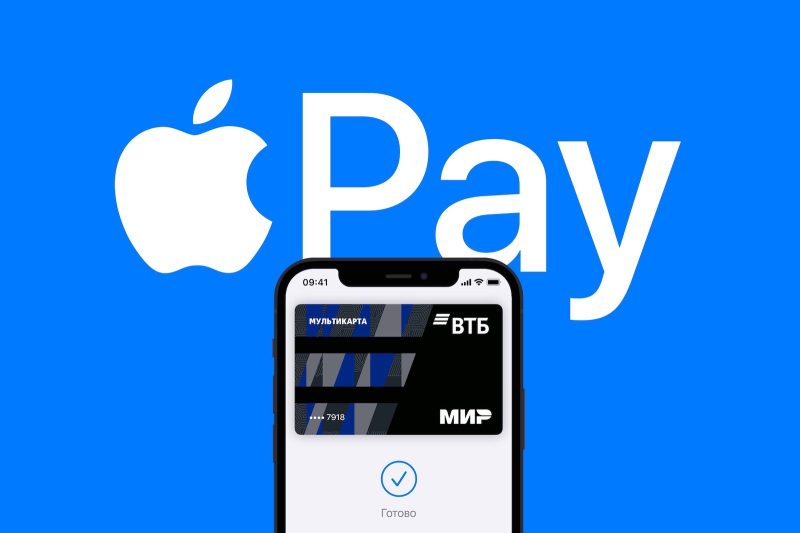


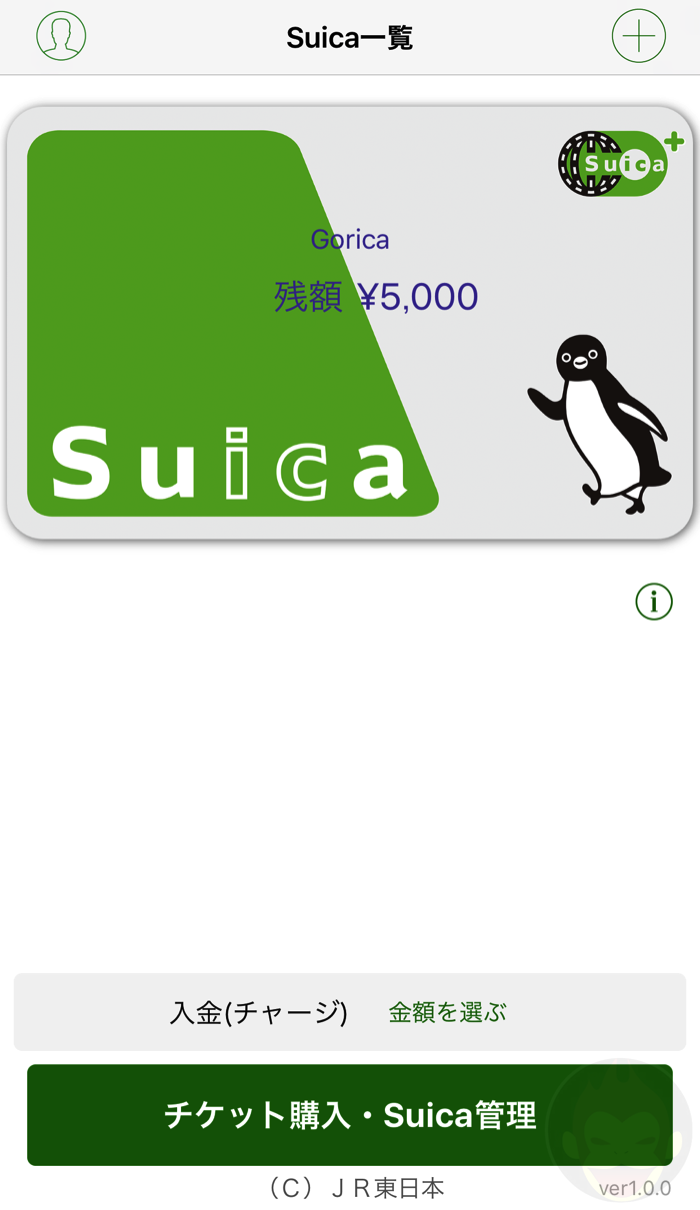
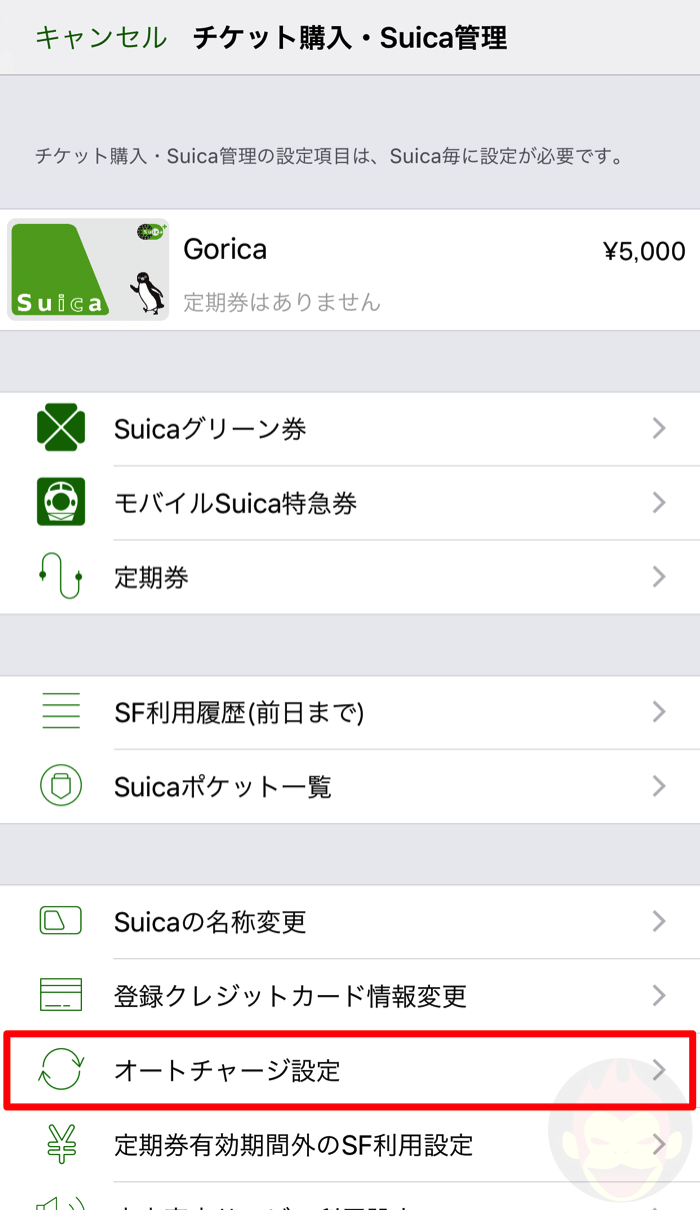
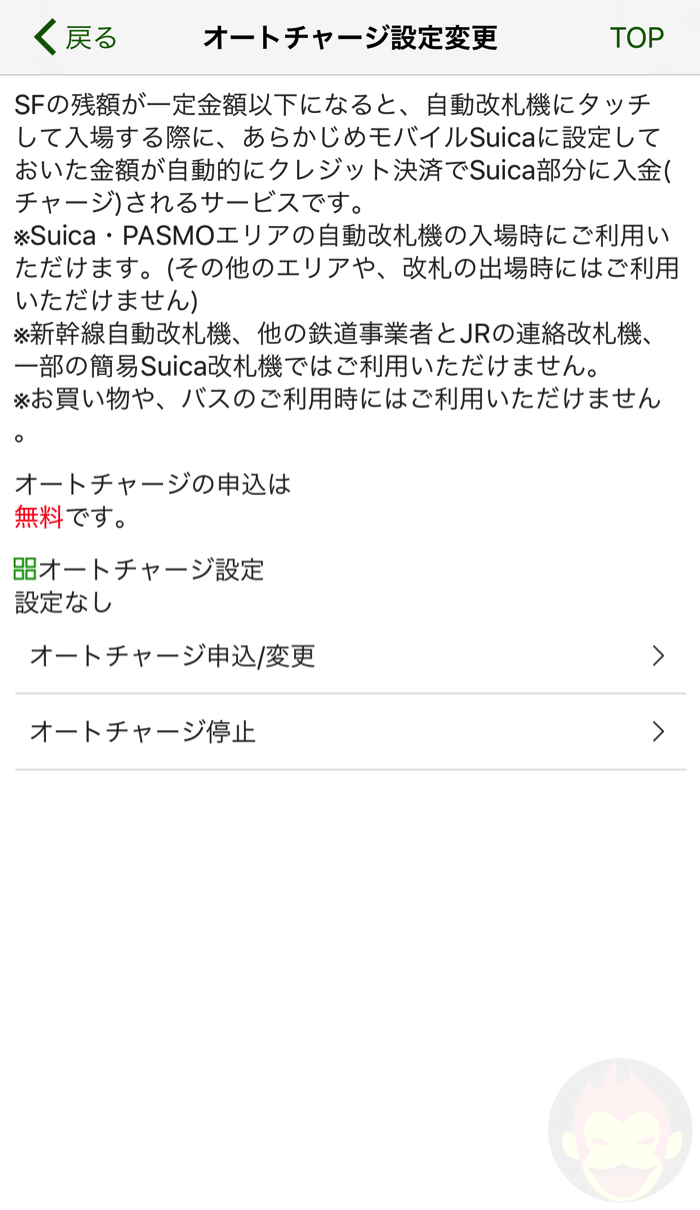
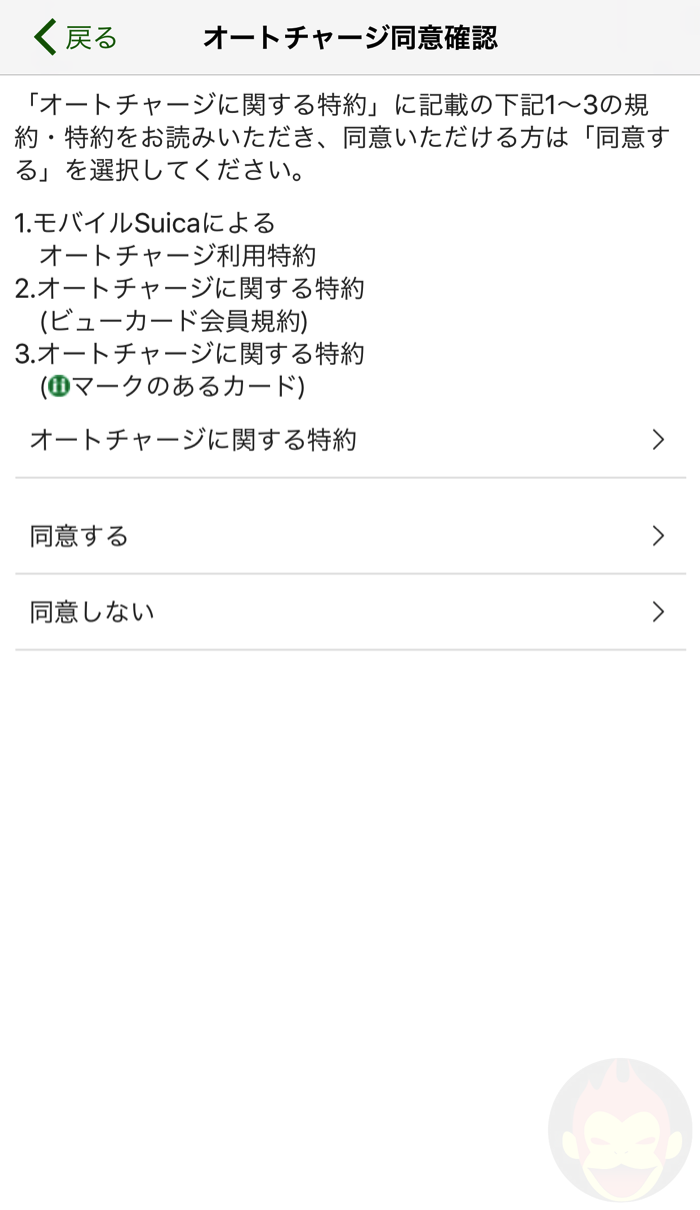
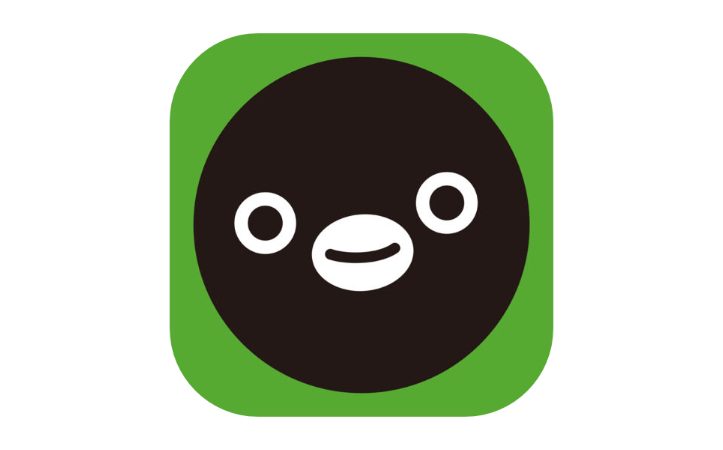
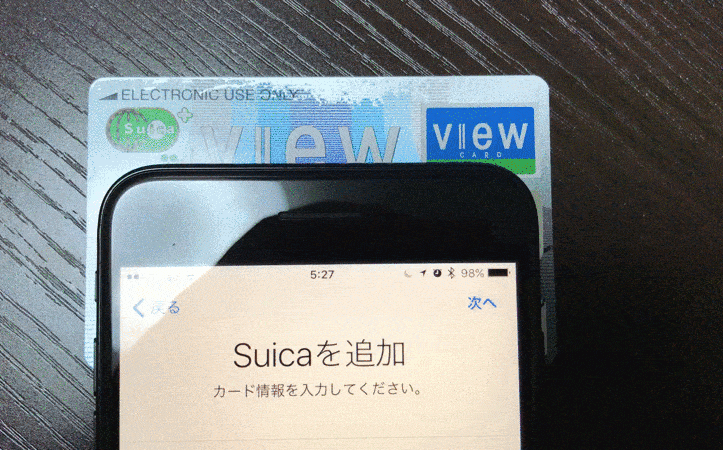
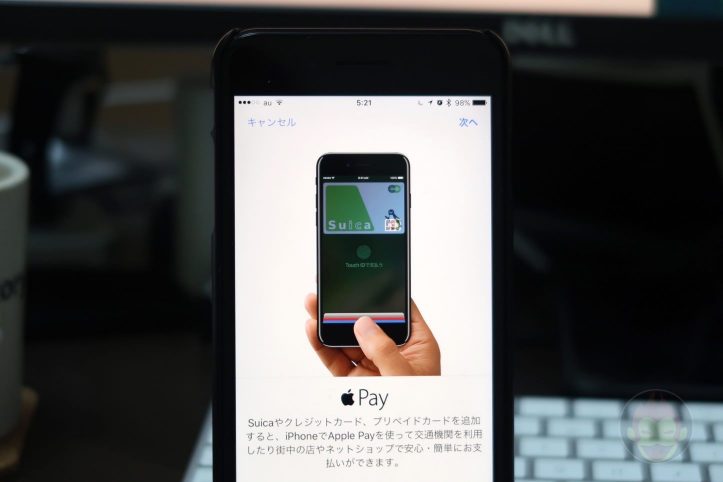
たってぃんさん、僕はなぜかSuicaで改札通れず困ってますw自販機では普通に使えるんだけどなぁ。。。
さて、ご指摘、ありがとうございました!遅くなりましたが、先ほど修正致しました!ありがとうございます!
g.O.R.iさん
今朝からの諸々情報、めっちゃ役に立ちました!本日公休だったので子守しながら楽しませていただいております!
残念ながら私は、定期PASMO(カード入れケース※手帳型ケースではない!)とビューカード使いなので敢えて登録はしておりません…。PASMOまだまだ対応しないだろうな(T ^ T)
↓変換ミスですかね? 入力すると
カード情報が入力擦ると下記画面が表示される
細かいところまですみません、気付いたので(笑)